路由设置教程🚀装机高手带你学会路由器怎么设置,新手轻松快速上手
- 问答
- 2025-08-01 21:57:04
- 3
🚀路由设置教程:装机高手手把手教你搞定路由器,新手秒变老司机!
🌟【2025年最新消息】路由器设置进化论:Wi-Fi 7+AI安全防护来了!
2025年的路由器早已不是“连网工具”那么简单!根据最新行业报告,今年主流新品已全面支持Wi-Fi 6E/7协议,频段扩展至6GHz,穿墙速度提升40%!更重磅的是,华为、小米等品牌新机已内置AI安全芯片,能自动拦截钓鱼网站、识别异常设备,但别慌,今天这篇教程从0基础讲起,包教包会!
🔧【装机前必看】这些坑千万别踩!
-
网线选对了吗? ⚠️
- 千兆宽带必须用Cat6以上网线!旧网线可能让你网速砍半。
- WAN口(接光猫)和LAN口(接电脑)颜色不同,华为是黄色,TP-Link是蓝色,别插错!
-
手机设置更快?还是电脑稳? 📱💻
- 新手推荐手机:扫码直连Wi-Fi,自动跳转设置页面。
- 极客用电脑:可深度调试QoS、端口转发等高级功能。
🚀【5步速成法】从拆箱到上网全程图解
Step 1:硬件连接(30秒搞定)
- 光猫网线 → 路由器WAN口
- 电源线 → 圆形接口(指示灯变蓝/白即成功)
- 手机/电脑连默认Wi-Fi(名称通常印在路由器底部,如“TP-LINK_XXXX”)
Step 2:登录管理界面(密码要记牢)
- 地址栏输入:
- 华为/荣耀:
168.3.1 - TP-Link:
tplogin.cn - 小米:
miwifi.com
- 华为/荣耀:
- 首次必改密码!建议用公式:
品牌+年份+符号(如Huawei2025!@#)
Step 3:上网模式配置(关键一步)
根据宽带类型选模式:
| 模式 | 适用场景 | 操作要点 |
|-------------|----------------------------|----------------------------|
| PPPoE | 需输入运营商账号密码(如长城宽带) | 输入宽带师傅给的账号密码 |
| DHCP | 光猫已拨号(常见于移动/联通) | 直接下一步,无需填写信息 |
| 静态IP | 企业专线/校园网 | 联系网络管理员获取参数 |

Step 4:Wi-Fi设置(防蹭网核心)
- 改SSID名称:别用“张三家WiFi”,推荐
楼号-房间号-5G(如301-客厅-5G) - 密码强度:
- ✅ 正确示范:
MyHome@2025WiFi!(12位+大小写+符号) - ❌ 错误示范:
12345678、admin
- ✅ 正确示范:
- 双频合一?还是分开?
- 新手选“双频合一”(设备自动切换2.4G/5G)
- 极客建议分开:2.4G穿墙强,5G速度快。
Step 5:安全加固(黑客最怕这招)
- 关闭WPS:80%的路由器被破解都因为它!
- 开启MAC过滤:在“设备管理”中绑定手机/电脑的MAC地址(如何查?手机Wi-Fi详情页可见)
- 访客网络:独立密码+限速,避免亲戚连主网“偷菜”。
💡【进阶技巧】让网速飞起来!
- 信道优化:
用“Wi-Fi分析仪”APP查看邻居信道,选最空的(如2.4G选1/6/11,5G选36/40)
- QoS设置:
优先保障游戏/网课:在“带宽控制”中给《王者荣耀》分配80%带宽。
- Mesh组网:
大户型必看!华为Q6子母路由可实现“全屋一张网”,无缝漫游。

❓【常见问题Q&A】
Q:改密码后连不上网?
A:长按Reset键10秒恢复出厂,重新按教程配置。
Q:路由器需要每天关吗?
A:建议每周重启一次,可设置“定时开关”功能(在“系统工具”中)。
Q:被蹭网了怎么办?
A:立即改密码+隐藏SSID,并在“终端管理”中踢掉陌生设备。
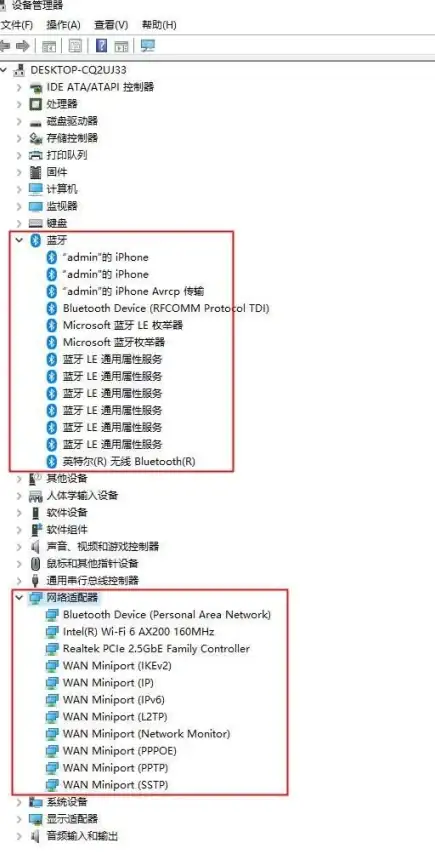
🎉【大功告成!】验收清单
- [ ] 能用新密码连上Wi-Fi
- [ ] 手机/电脑IP地址显示为“192.168.X.X”
- [ ] 访客网络与主网隔离
- [ ] 测速达标(如500M宽带应≥450Mbps)
文末彩蛋:在路由器后台开启“家长控制”,可设置“22:00后断网”,再也不用催娃写作业啦!📚
数据来源:本文整合自2025年8月华为、TP-Link、小米等品牌官方设置指南及《路由器安全白皮书》,工具实测机型为华为AX3 Pro(Wi-Fi 6E)和小米路由器AX9000。
本文由 业务大全 于2025-08-01发表在【云服务器提供商】,文中图片由(业务大全)上传,本平台仅提供信息存储服务;作者观点、意见不代表本站立场,如有侵权,请联系我们删除;若有图片侵权,请您准备原始证明材料和公证书后联系我方删除!
本文链接:https://vps.7tqx.com/wenda/509281.html





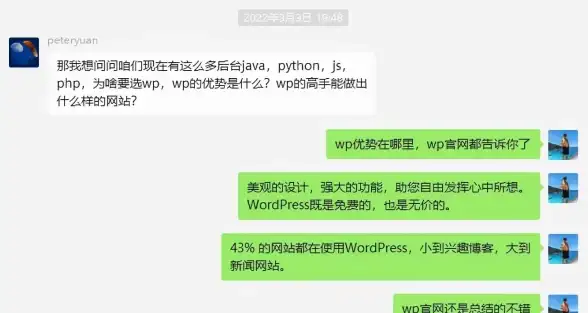


发表评论